NFC-taggar är små passiva enheter som kan användas för att överföra data till en NFC-kompatibel Android-telefon när den kommer i närheten av taggen. De är ganska användbara om du gillar att automatisera repetitiva uppgifter. Även om det är helt möjligt att automatisera en Android-telefon utan att använda NFC-taggar, erbjuder de också ett enkelt sätt att automatisera saker. Så om du har en NFC-kompatibel Android-telefon, här är åtta unika sätt att använda NFC-taggar med din Android-telefon:
Notera: Du behöver självklart en Android-smartphone som har NFC-funktioner. Du kan kolla vår artikel om hur du kontrollerar NFC-support på din Android-smartphone.
1. Ge gäster tillgång till ditt WiFi-nätverk
En av de bästa användningarna jag har hittat för NFC-taggar är att automatiskt ansluta gäster till ditt WiFi-nätverk. Inget mer behöver du ständigt berätta för folk (eventuellt komplicerat) lösenord till ditt hem-WiFi. Allt de gör är att helt enkelt trycka på sin telefon på NFC-taggen och voila! De är anslutna. För att göra detta kan du bara följa stegen nedan:
- Ladda ner och starta InstaWiFi-appen. Här, välj SSID (namn) på ditt WiFi-nätverk och typ av säkerhet du använder (troligen WPA2).
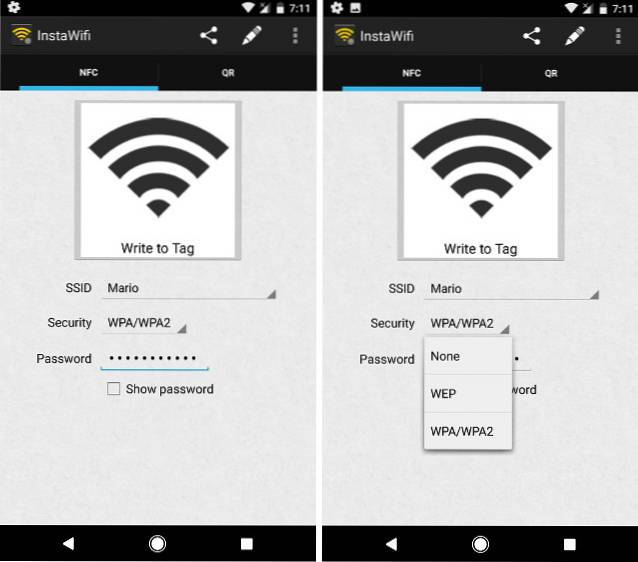
- När du är klar, se till att du har en NFC-tagg till hands och tryck bara på “Skriv till taggen“. Knacka på din telefon mot NFC-taggen och dina WiFi-detaljer kommer att skrivas till den.
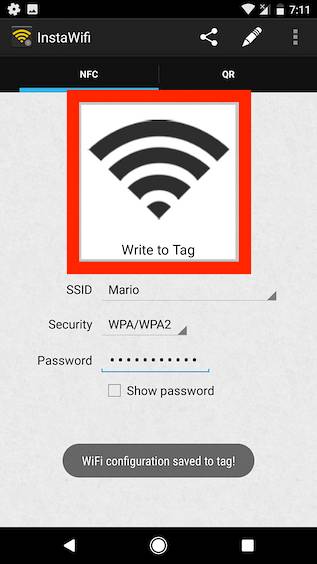
Det är allt du behöver göra. Nu, när en gäst kommer in, behöver de bara trycka på sin NFC-kompatibla enhet på NFC-taggen och de kommer automatiskt att anslutas till ditt WiFi-nätverk.
2. Dirigera människor till din webbplats eller YouTube-kanal
Om du är innehållsskapare på YouTube eller om du har en personlig webbplats som du vill att folk ska besöka, kan du också göra det med en NFC-tagg. Du behöver bara en app som kan skriva till NFC-taggar. Det finns många appar tillgängliga, men jag skulle rekommendera NFC-verktyg (Fri). Det är otroligt lätt att förstå och använda. När du har laddat ner appen kan du göra många saker med NFC-taggar. Om du vill dirigera människor till din webbplats kan du helt enkelt följa stegen nedan:
- Starta appen och tryck på “Skriva“. Klicka här på “Lägg till en post“.
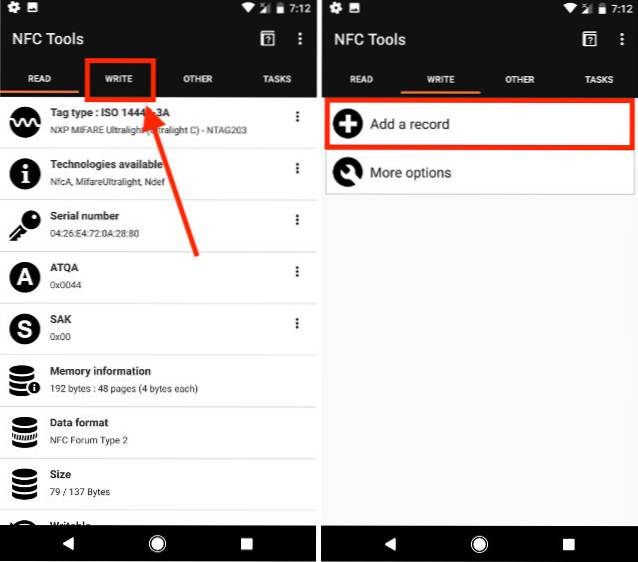
- Välj "URL / URI“, Och ange adressen till webbplatsen som du vill rikta folk till. Du kan också ange hela webbadressen till din YouTube-kanal här.
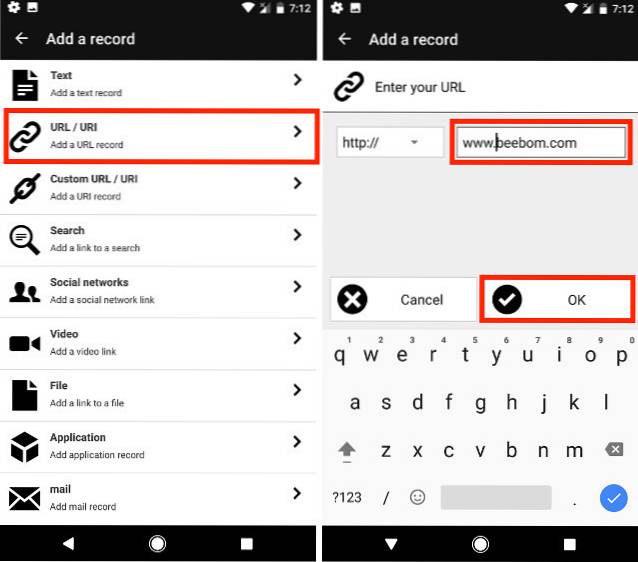
- När du är klar trycker du på “OK“. Tryck sedan på “Skriva“Och tryck på din telefon på den NFC-tagg du vill använda.
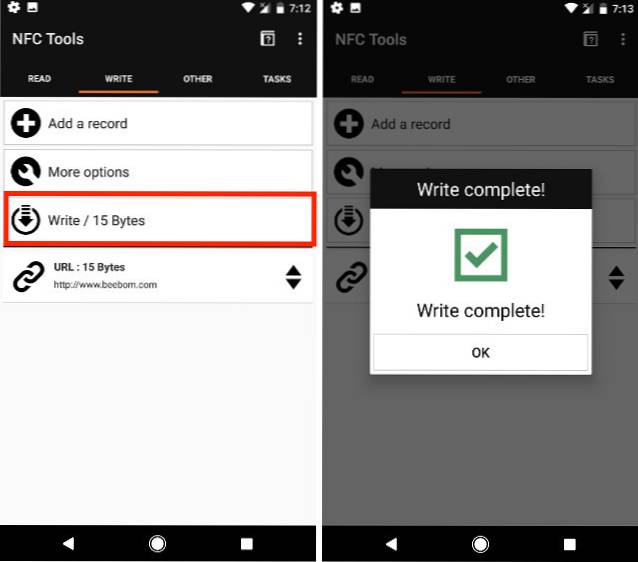
När du har gjort det är du redo. Alla som har en NFC-kompatibel enhet kan skanna din NFC-tagg och de dirigeras automatiskt till den URL du angav. Du kan utforska appen mer och använda alternativen den erbjuder för att göra mycket mer med dina NFC-taggar.
3. Stäng av ett larm
Om du är som jag och alltid hamnar i snoozing på ditt larm kommer det definitivt att vara till nytta för dig. Med en app som NFC Alarm Ultra (Gratis) kan du ställa in ditt larm så att det bara stängs av om du skannar en viss NFC-tagg med din telefon. Så du kan placera den här NFC-taggen på en plats som du måste komma upp för att komma åt. För att göra detta, ladda bara ner NFC Alarm Ultra och följ stegen nedan:
- Starta appen och växla till “larm”Fliken. Här, tryck på “+” -knappen för att ställa in ett nytt larm.
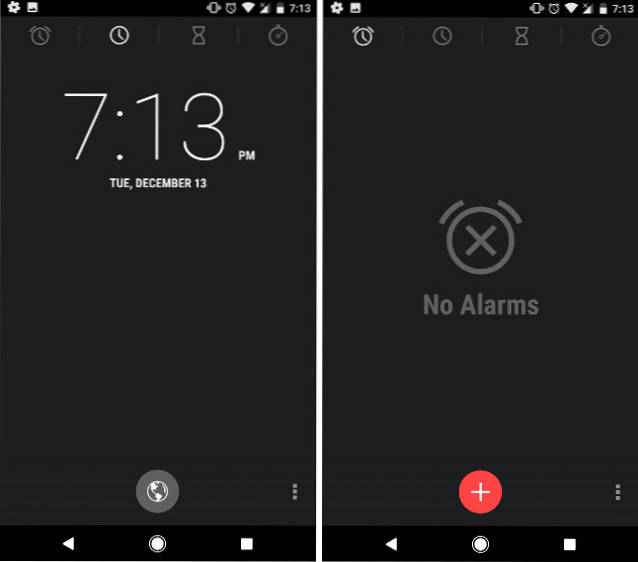
- Appen kommer att be dig lägga till en ny NFC-tagg. Knacka på "Lägg till nu“Och tryck på din telefon på NFC-taggen du vill använda. Knacka på "Fortsätt”, När telefonen känner igen din NFC-tagg.
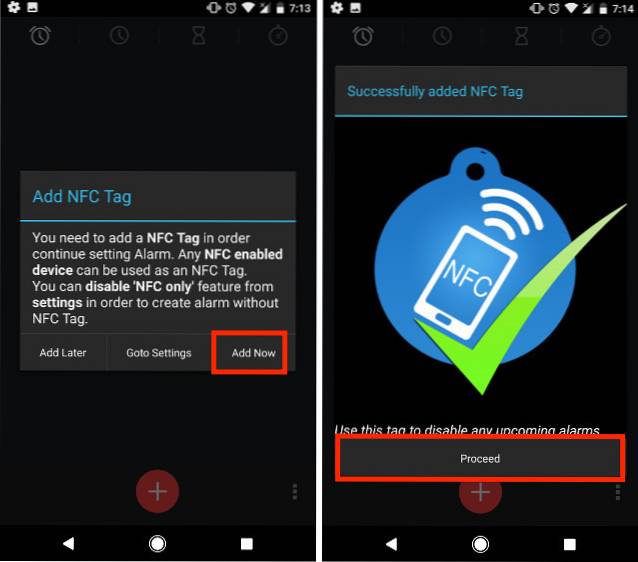
- Lägg till alarmet som du vill skapa och se till att du har markerat rutan bredvid “Endast NFC“.
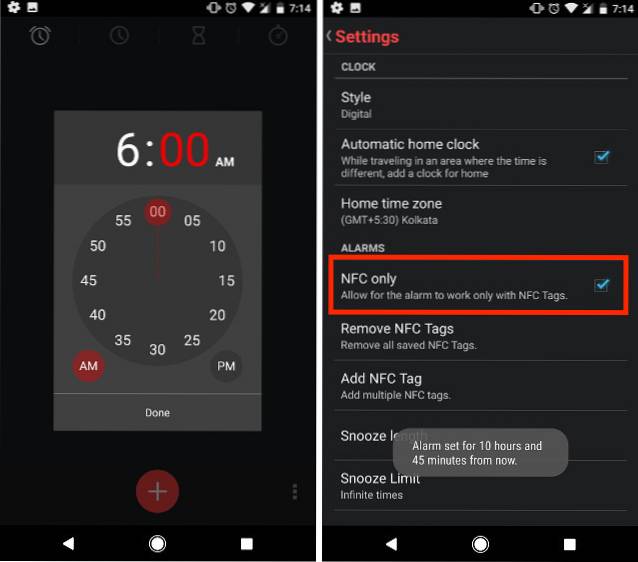
Det är det, du måste nu skanna NFC-taggen med din telefon för att stänga av alarmet när det släcks. Så fortsätt och stick den NFC-taggen någonstans bort från din säng!
4. Skapa ett billäge
Om du kör till jobbet eller skolan varje dag kommer den här förmodligen att vara till stor nytta för dig. Du kan programmera en NFC-tagg för att automatiskt sätta telefonen i den perfekta inställningen du behöver för din bil. Du kan använda NFC-taggar i din bil för att aktivera Bluetooth, starta Android Auto, starta din musikspelare och göra i princip vad du vill att din telefon ska göra. Så här kan du ställa in detta:
- Ladda ner och starta MacroDroid (gratisversion, endast 5 makron). Knacka på "Lägg till makro"Och välj NFC-tagg som"trigger”, I nästa skärm.

- I dialogrutan som dyker upp väljer du “Skriv ny tagg“Och tryck på”OK“. Ange ett namn för taggen. Något som "Bil" skulle nog vara bäst.
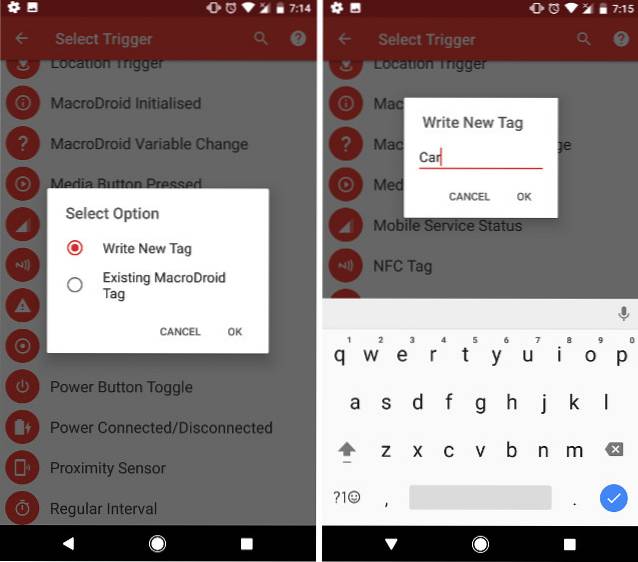
- Skanna NFC-taggen du vill använda. Du kommer att se en popup som säger ”NFC-tagg konfigurerat“.
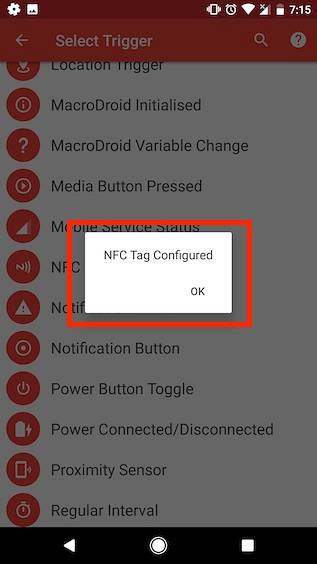
- Välj sedan de åtgärder du vill att din telefon ska utföra. I mitt fall slår jag på Bluetooth, startar Google Maps och Google Play Musik. Så först välj “Bluetooth Configure”, och tryck på “Växla Bluetooth“. Jag gör det så att jag kan skanna NFC-taggen igen när jag går ut ur bilen och låter den stänga av Bluetooth automatiskt också.
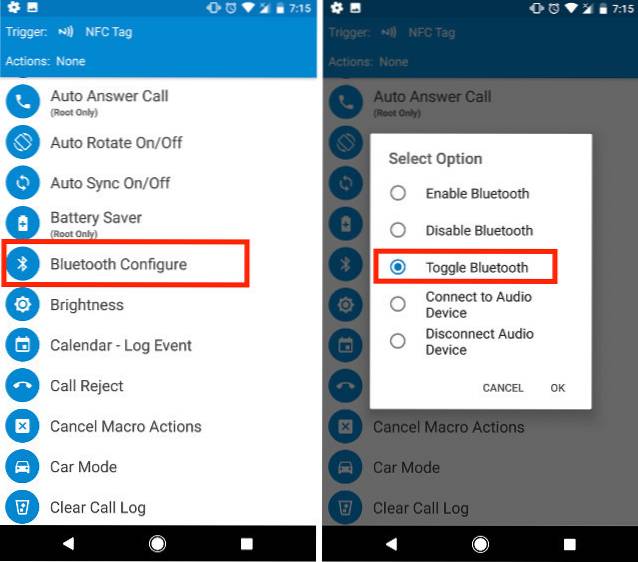
- Tillbaka på åtgärdsskärmen väljer du den här gången “Starta applikation“. Från listan över ansökningar, välj “Google Maps”; välj "Tvinga nytt" och tryck på "OK".
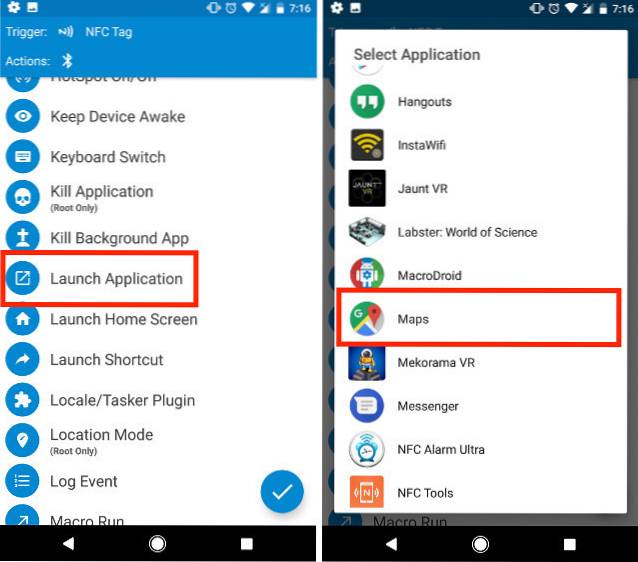
- Lägg till ytterligare en åtgärd för att starta en applikation och välj "Google Play Musik", den här gången.
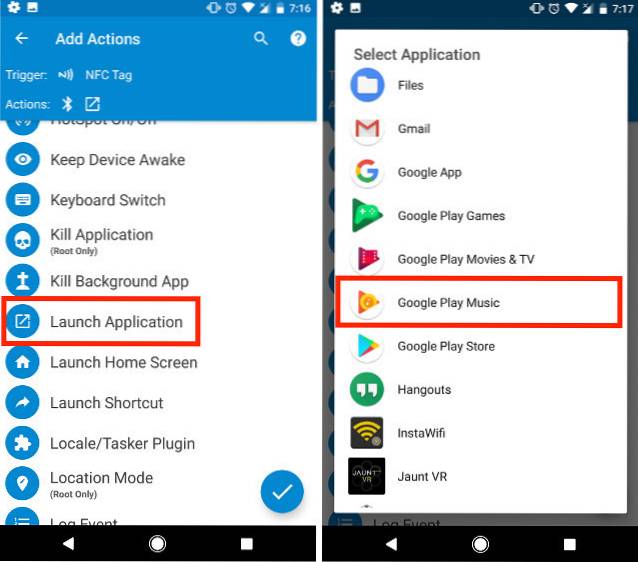
- Klicka på bockmarkeringen längst ned till höger på skärmen. Du får då möjlighet att lägga till begränsningar. De är valfria, så tryck bara på kryssmarkeringen igen.
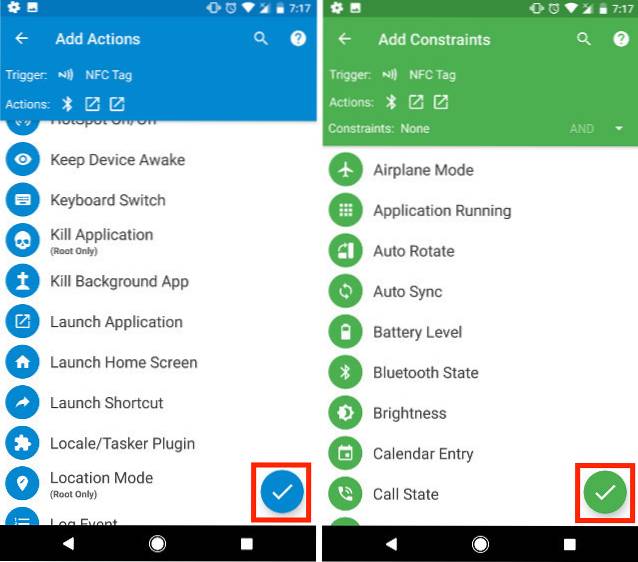
Nu kan du sätta NFC-taggen i din bil, och varje gång din telefon vidrör den kommer den att göra det starta automatiskt Google Maps, Spela musik och slå på / av Bluetooth. Det kan tyckas vara lite för mycket att ställa in, men det sparar mycket tid.
5. Skapa ett hemläge
I likhet med ett billäge kan du också skapa ett hemläge. Du kan sätta en NFC-tagg på din dörr och programmera den för att i grunden ställa in din telefon perfekt för dig. Du kan justera aviseringsvolymen, aktivera WiFi, och om du vill kan du till och med låta den skicka SMS till någon för att berätta att du är säkert hemma. Så här kan du ställa in det i MacroDroid:
- Starta appen och tryck på “Lägg till makro“. Välj “NFC-tagg”Som utlösaren och konfigurera din NFC-tagg.

- På sidan Åtgärder väljer du “Volymändring“, Och justera växlarna till de värden du tycker är lämpliga för ditt hus.
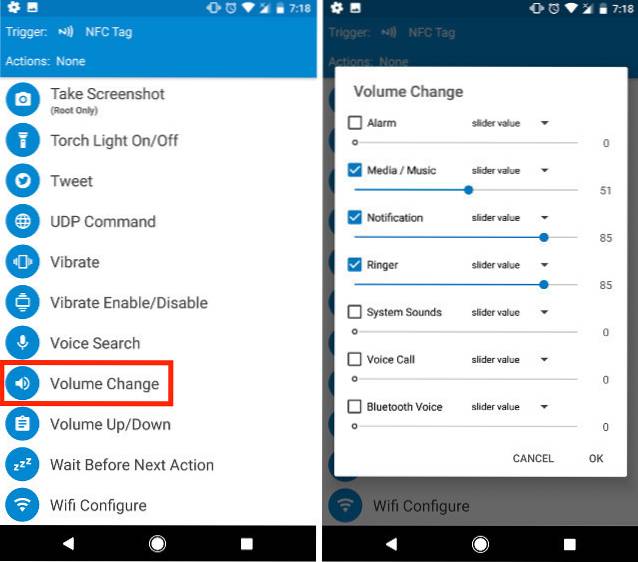
- Lägg sedan till en annan åtgärd; Välj "WiFi-konfiguration“Och tryck på”Aktivera WiFi“.

Om du också vill skicka en text, lägg bara till en annan åtgärd och välj “Skicka sms“. Ange numret du vill att texten ska skickas till och vad du vill att meddelandet ska säga, tryck sedan på kryssmarkeringen längst upp till höger på skärmen.
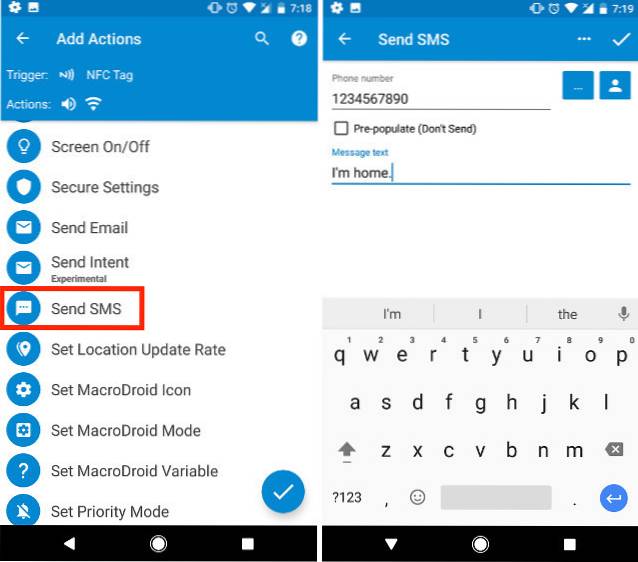
- När du väl är tillbaka till “Insatser”Skärm, tryck på kryssmarkeringen längst ned till höger. Gör samma sak för begränsningssidan.
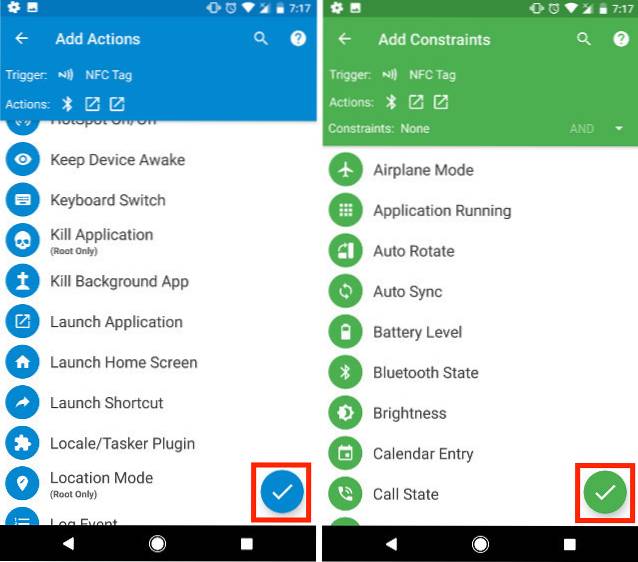
- Ange ett namn för makrot, "Hem" passar förmodligen de flesta.
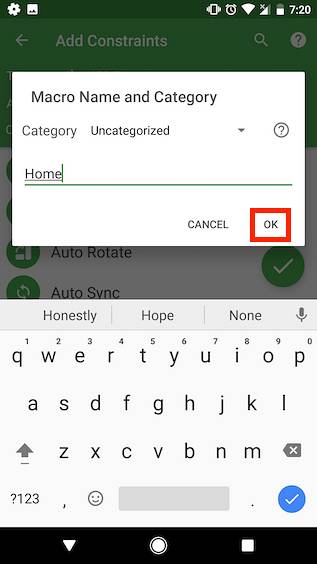
Nu när du skannar NFC-taggen med din telefon aktiveras den automatiskt WiFi och skickar en text till den person du vill ha. Det är otroligt enkelt och kommer snart att bli en del av din rutin.
6. Skapa en sängprofil
Ett annat smart sätt att använda NFC-taggar är att automatiskt sätta telefonen i det perfekta läget för att somna. Du kan placera en NFC-tagg på sängbordet och låta den minska volymen för aviseringar, ställa in ett larm och öka larmvolymen också. För att göra detta, följ bara stegen nedan:
- Starta MacroDroid och skapa en ny makro. Välj "NFC-tagg”Som utlösaren och skanna den NFC-tagg som du vill använda för att utlösa detta makro.

- Lägg sedan till “Volymändring”Handling och ställa in volymmätarna till det värde du föredrar. Se till att du ställer in alarmvolymen till ett värde som är tillräckligt högt för att väcka dig.
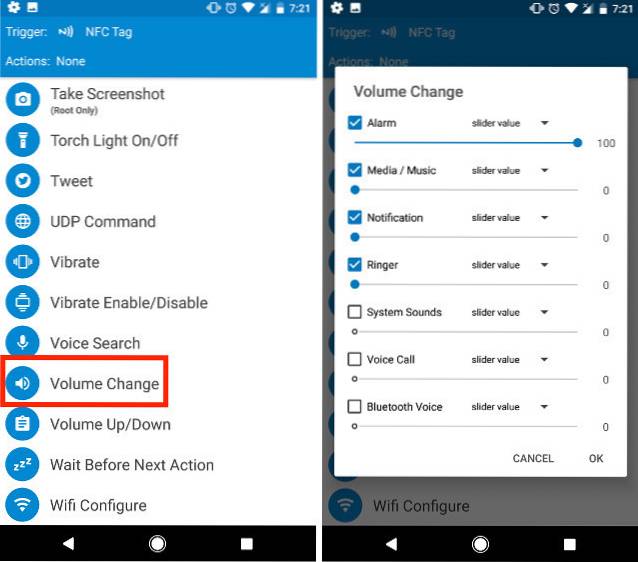
- Lägg sedan till “Väckarklocka”Handling och ställa in alarmtiden.
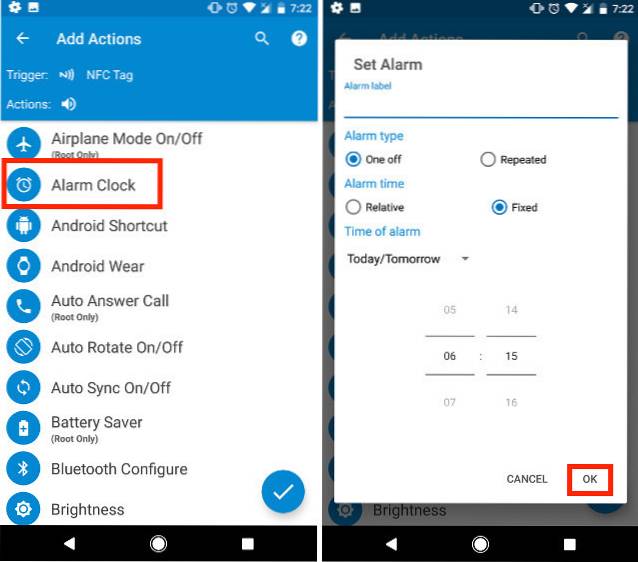
När du är klar, bara spara makrot, och du är redo att gå. Du kan fästa den här NFC-taggen på ditt nattduksbord, eller var du än placerar din telefon på natten, så ser du till att ditt larm är inställt och att du inte störs av aviseringar medan du sover.
7. Logga in poster för repetitiva uppgifter
Vi har alla många uppgifter som vi gör regelbundet. Det kan vara saker som att avkalka tvättmaskinen hemma eller byta filter på en luftrenare. Och om du tenderar att glömma när du senast bytte ut filtren på din luftrenare, och du inte vill behöva fortsätta skriva ner den, kan du använda en NFC-tagg för att automatiskt lägga till en post i din kalender åt dig. Så här kan du ställa in detta:
- Starta MacroDroid-appen och lägg till en ny makro. Välj “NFC Tag” som utlösaren för din makro och skanna den NFC-tagg du vill använda.

- Välj sedan “under åtgärder”Kalender - Logghändelse“. Välj här den kalender du vill logga händelsen till och ge händelsen ett namn.
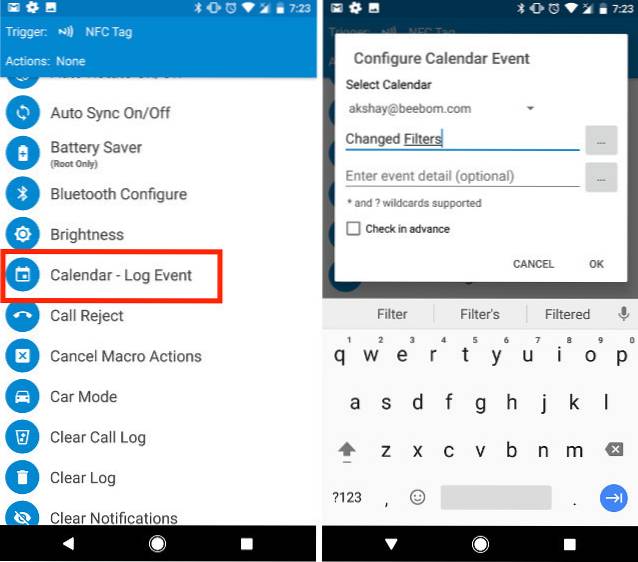
När du är klar kan du helt enkelt trycka på kryssmarkeringen för att spara makrot. Nu kan du helt enkelt trycka på din telefon på NFC-taggen och den loggar automatiskt en post i din kalender så att du inte behöver skriva ner manuellt senast du bytte filter på din luftrenare.
8. Dela kontaktuppgifter
Om du vill kan du till och med använda NFC-taggar för att dela dina kontaktuppgifter med alla som vill ha den. Det är väldigt enkelt att ställa in och är definitivt ett enkelt sätt att dela kontaktinformation för ett företag och för andra sådana applikationer. För att ställa in detta, följ bara stegen nedan:
- Starta NFC Tools-appen och växla till fliken "Skriv". Här, tryck på Lägg till en post.
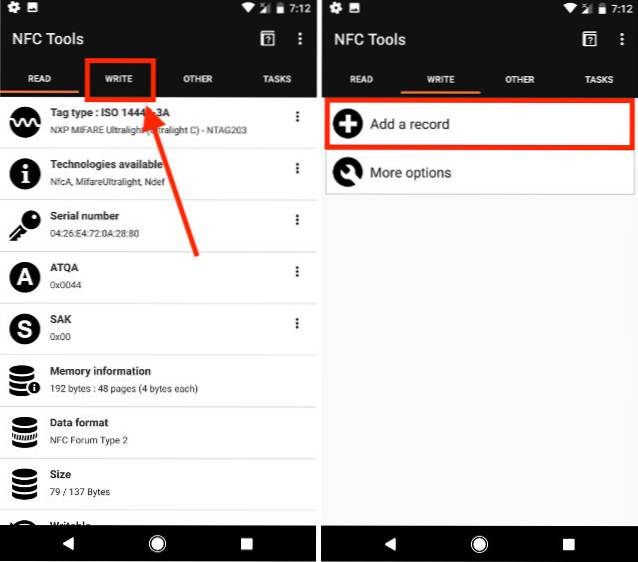
- Från listan över poster, välj “Kontakt”. Fyll i detaljerna som du vill dela och tryck på “OK“.
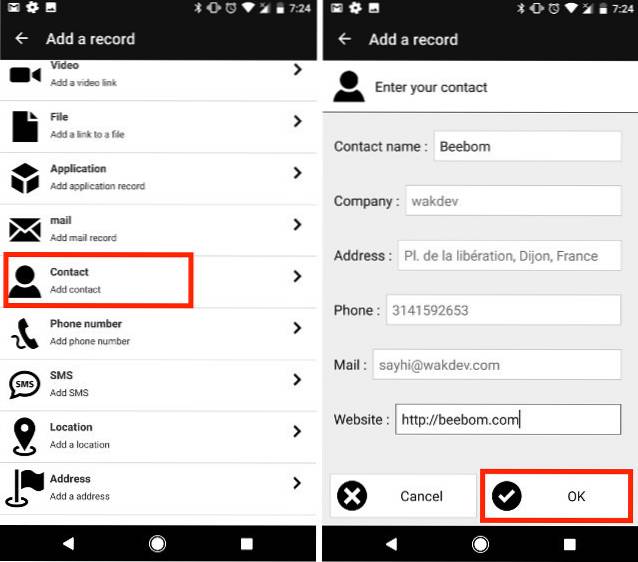
- Klicka nu på “Skriva“Och tryck på din telefon på NFC-taggen du vill använda.
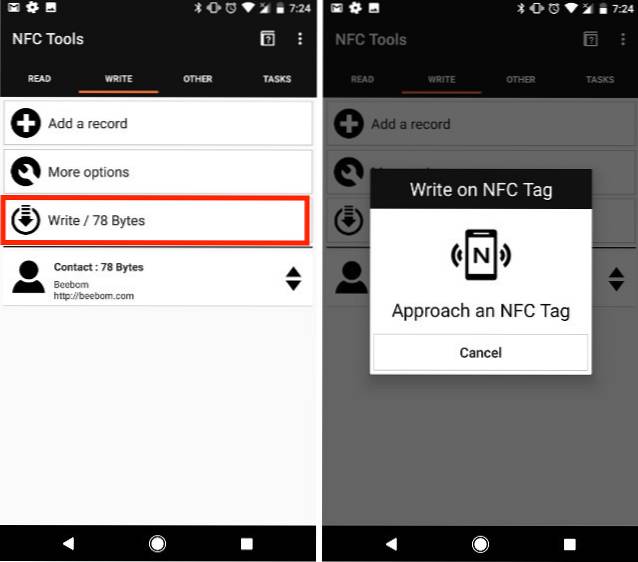
Du har skapat en NFC-tagg för att dela dina kontaktuppgifter. När en NFC-kompatibel Android-telefon kommer nära NFC-taggen, kommer den automatiskt att ta emot dina kontaktuppgifter som ett vcard, som direkt kan sparas i telefonen eller ett Google-konto.
Bonus:
1. Dela filer med NFC
Du kan också använda NFC för att dela filer med en annan NFC-aktiverad Android-smartphone. För att göra detta är allt du behöver göra att ladda ner en app som heter “Enkel NFC-filöverföring“. Med den här appen på din telefon kan du helt enkelt välja de filer som du vill skicka till den andra enheten och trycka på de två enheterna tillsammans för att dela dem.
Ladda ner enkel NFC-filöverföring från Play Store (gratis)
2. Använd anpassade NFC-knappar från Dimple.io
Dimple.io är en webbplats som säljer NFC-knappar att du kan hålla fast på din telefon. Dessa knappar kan programmeras för att göra vad du vill att de ska göra, och du kan helt enkelt trycka på dem för att få den uppgiften att aktiveras. Knapparna finns i förpackningar och kan beställas från deras hemsida.
Köp dimple.io NFC-knappar (från 14,99 USD)
SE OCH: 15 bästa användningarna av gamla Android-smartphones
Använd NFC-taggar för att automatisera allt på din Android-telefon
NFC-taggar är mycket enkla att programmera och är ganska överkomliga. Du kan enkelt köpa NFC-taggar från Amazon. Det finns många olika sorter tillgängliga, och priserna varierar beroende på olika kapaciteter och limets styrka.
Så använder du NFC-taggar med din Android-telefon? Om du inte gör det, är det nu en bra tid att börja, och om du gör det, och du känner till några andra bra sätt att använda NFC-taggar, gärna dela dem med oss i kommentarfältet nedan.
 Gadgetshowto
Gadgetshowto



